MacでAirPlayを使う
AirPlay画面ミラーリングを使って、大きな画面にMac Proに表示されているものをすべて表示できます。Mac Proの画面をHDTVの画面にミラーリングするか、HDTVをセカンドディスプレイとして使用するには、HDTVをApple TVに接続して、Apple TVがMac Proと同じWi-Fiネットワークに接続されていることを確認します。また、デスクトップ上の項目を表示することなく、直接HDTVでWebビデオを再生することもできます。これは、映画を再生したいが自分の作業内容は見られたくない場合などに便利です。
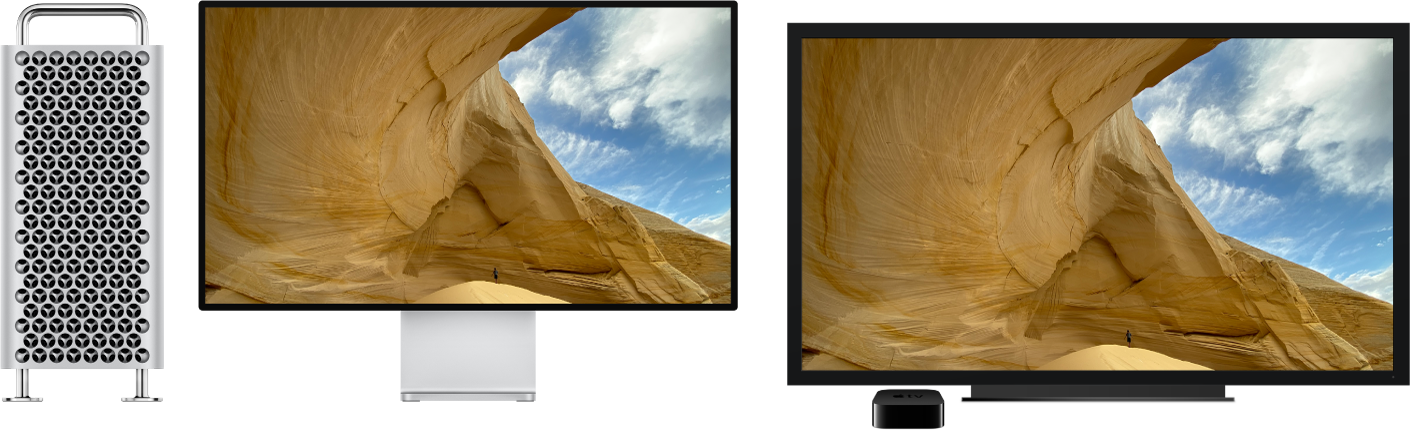
AirPlayミラーリングを使ってデスクトップをミラーリングする。メニューバーの「コントロールセンター」アイコン ![]() をクリックし、「画面ミラーリング」
をクリックし、「画面ミラーリング」 ![]() をクリックしてから、Apple TVを選択します。AirPlayがアクティブな場合は、アイコンが青色になります。
をクリックしてから、Apple TVを選択します。AirPlayがアクティブな場合は、アイコンが青色になります。
注記: お使いのMacがAirPlay画面ミラーリングに対応している場合は、Apple TVがMacと同じネットワーク上にあれば、MacのメニューバーにAirPlayステータスアイコンが表示されます。「AirPlayでビデオをストリーミングする/デバイスの画面をミラーリングする」を参照してください。
場合によっては、Apple TVと同じWi-Fiネットワークに接続していなくても、AirPlayディスプレイを使えることがあります(これをピアツーピアAirPlay と呼びます)。ピアツーピアAirPlayを使うには、tvOS 7.0以降が搭載されたApple TV(第3世代rev A、モデルA1469以降)が必要です。
デスクトップを表示せずにWebビデオを再生する。AirPlayアイコン ![]() が付いたWebビデオを見つけたら、そのアイコンをクリックし、お使いのApple TVを選択します。
が付いたWebビデオを見つけたら、そのアイコンをクリックし、お使いのApple TVを選択します。
ヒント: 画面をミラーリングするときにイメージがHDTV画面に収まらない場合は、最適な画像になるようにデスクトップサイズを調整してください。ビデオでAirPlayアイコン ![]() をクリックしてから、「デスクトップサイズ」の下のオプションを選択します。
をクリックしてから、「デスクトップサイズ」の下のオプションを選択します。
Apple TVは、apple.com/jp、最寄りのApple Store、またはその他の販売店で別売されています。
さらに詳しく。AirPlayについて詳しくは、「macOSユーザガイド」の「AirPlayを使用してMac上にあるコンテンツをHDTVにストリーム配信する」を参照してください。Mac Proで2台目のディスプレイを使う方法について詳しくは、Mac Proにディスプレイを接続するを参照してください。トラブルシューティングを行うには、Appleのサポート記事「デバイスでAirPlayや画面ミラーリングが機能しない場合」を参照してください。